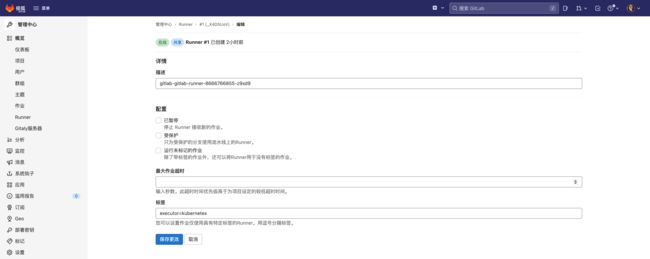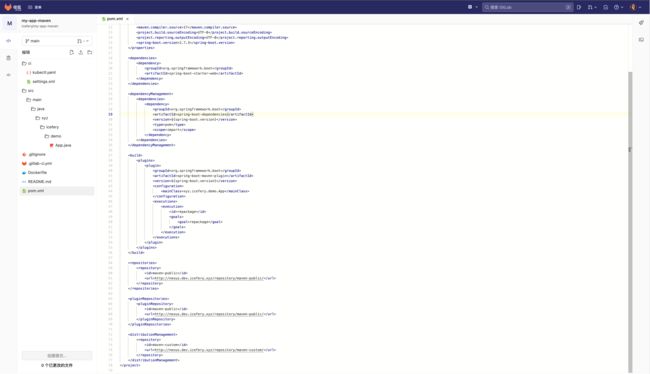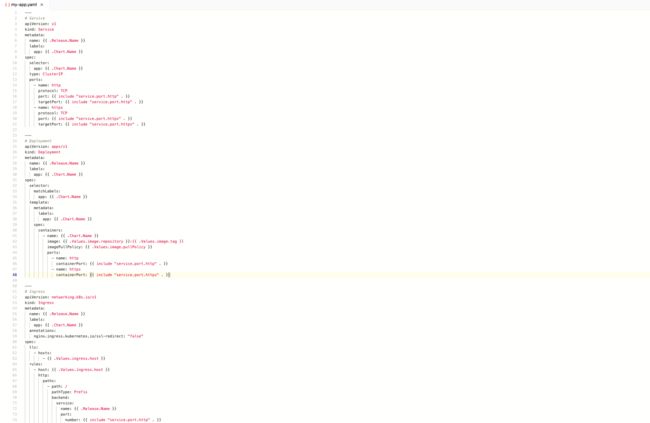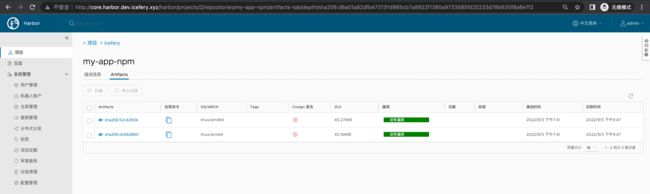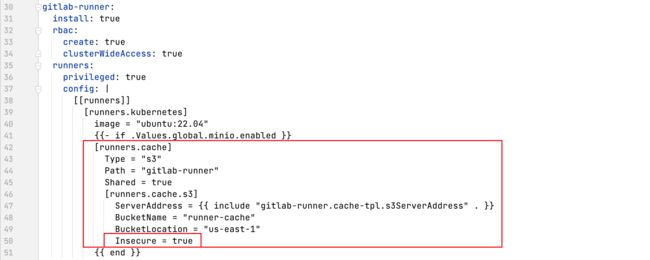【K8S】GitLab CI 整合 Harbor 和 Nexus
环境准备
基础组件
- K8S 单节点集群(
v1.24.4+k3s1)、Ingress Controller、Storage Class - Containerd(
v1.6.6)、BuildKit kubectl、helm、nerdctl
### GitLab
安装
通过 Helm 安装 GitLab 默认配置至少需要 8C32G 资源,但是 GitLab 文档中也提供了针对 MiniKube 满足 2C4G 资源的配置 values-minikube-minimum.yaml。
最终的配置文件如下,并且禁用了一些非必要的组件:
- HTTPS
- Cert Manager
- Nginx Ingress Controller(使用自定义的 Ingress Controller)
- Prometheus
- Docker Registry(使用 Harbor)
- GitLab Agent Server
需要注意的配置是 global.ingress.class 需要设置为 none才会让 GitLab 使用默认的 Ingress Controller。
global:
edition: ce
hosts:
domain: dev.icefery.xyz
https: false
ingress:
configureCertmanager: false
class: none
tls:
enabled: false
kas:
enabled: false
rails:
bootsnap:
enabled: false
time_zone: Asia/Shanghai
certmanager:
install: false
nginx-ingress:
enabled: false
prometheus:
install: false
registry:
enabled: false
gitlab-runner:
install: true
rbac:
create: true
clusterWideAccess: true
runners:
privileged: true
config: |
[[runners]]
[runners.kubernetes]
image = "ubuntu:22.04"
{{- if .Values.global.minio.enabled }}
[runners.cache]
Type = "s3"
Path = "gitlab-runner"
Shared = true
[runners.cache.s3]
ServerAddress = {{ include "gitlab-runner.cache-tpl.s3ServerAddress" . }}
BucketName = "runner-cache"
BucketLocation = "us-east-1"
Insecure = true
{{ end }}
gitlab:
webservice:
minReplicas: 1
maxReplicas: 1
sidekiq:
minReplicas: 1
maxReplicas: 1
gitlab-shell:
minReplicas: 1
maxReplicas: 1
图表采用了 gitlab-jh/gitlab,因为极狐 GitLab 与原生 GitLab 使用相同的配置文件,并且默认情况下系统界面是中文的不需要再频繁做调整,所以只需要修改 Chart 仓库即可。
# helm repo add gitlab http://charts.gitlab.io/
helm repo add gitlab-jh https://charts.gitlab.cn
helm repo update
# helm upgrade gitlab gitlab/gitlab --install --namespace gitlab --create-namespace --values gitlab.yaml
helm upgrade gitlab gitlab-jh/gitlab --install --namespace gitlab --create-namespace --values gitlab.yaml
# 查看 root 密码
kubectl get secret -n gitlab gitlab-gitlab-initial-root-password -ojsonpath='{.data.password}' | base64 --decode ; echo
Harbor
安装
Harbor 的安装使用了 Bitnami 系列的图表,并且禁用了 HTTPS 以及 Ingress 的自动跳转。
不过需要注意的是,因为 Docker 无法使用 HTTP 注册表,当 Harbor 禁用了 TLS 后也即无法再在 Docker 上进行使用了,因此这里采用的镜像构建工具是 Containerd 和 nerdctl,这两者的搭配相比于 Docker 及其 CLI 功能会更多一些,并且在多平台镜像构建方便相比 Docker CLI 的 docker buildx 限制更少。
adminPassword: admin
externalURL: http://core.harbor.dev.icefery.xyz
exposureType: ingress
ingress:
core:
hostname: core.harbor.dev.icefery.xyz
annotations:
ingress.kubernetes.io/ssl-redirect: 'false'
nginx.ingress.kubernetes.io/ssl-redirect: 'false'
notary:
hostname: notary.harbor.dev.icefery.xyz
annotations:
ingress.kubernetes.io/ssl-redirect: 'false'
nginx.ingress.kubernetes.io/ssl-redirect: 'false'
helm upgrade harbor bitnami/harbor --install --namespace harbor --create-namespace --values values.yaml
镜像注册表配置
安装完 Harbor 后,可以将 Harbor 添加到 Containerd 以及 K3S 内置的 Containerd 中。
相比于 Docker 换源,Containerd 的换源过程可能会麻烦一些,具体可以参考官方文档 registry.md:
-
更改 Containerd 配置文件
mkdir -p /etc/containerd/ cat > /etc/containerd/config.toml <<- "EOF" version = 2 [plugins."io.containerd.grpc.v1.cri".registry] config_path = "/etc/containerd/certs.d" EOF -
添加镜像注册表配置
如果 Ingress Controller 暴露的端口不是 80 则不能省略 Harbor 地址中的端口,例如
core.harbor.dev.icefery.xyz:30080。mkdir -p /etc/containerd/certs.d/core.harbor.dev.icefery.xyz/ cat > /etc/containerd/certs.d/core.harbor.dev.icefery.xyz/hosts.toml <<- "EOF" server = "http://core.harbor.dev.icefery.xyz" [host."http://core.harbor.dev.icefery.xyz"] skip_verify = true EOF -
对
docker.io进行换源mkdir -p /etc/containerd/certs.d/docker.io/ cat > /etc/containerd/certs.d/docker.io/hosts.toml <<- "EOF" server = "https://registry-1.docker.io" [host."https://uwk49ut2.mirror.aliyuncs.com"] capabilities = ["pull"] EOF
以上的配置方式来源于 1.6.6 版本的 Containerd 文档,是一种较新的配置方式,但是这种方式下并不能指定 Harbor 的密码。如果在 Harbor 创建的是私有项目,那么就需要使用原先的配置方式:
cat > /etc/containerd/config.toml <<- "EOF"
version = 2
[plugins."io.containerd.grpc.v1.cri".registry]
config_path = "/etc/containerd/certs.d"
[plugins."io.containerd.grpc.v1.cri".registry.mirrors]
[plugins."io.containerd.grpc.v1.cri".registry.mirrors."docker.io"]
endpoint = ["https://uwk49ut2.mirror.aliyuncs.com"]
[plugins."io.containerd.grpc.v1.cri".registry.mirrors."core.harbor.dev.icefery.xyz"]
endpoint = ["http://core.harbor.dev.icefery.xyz"]
[plugins."io.containerd.grpc.v1.cri".registry.configs."core.harbor.dev.icefery.xyz".tls]
insecure_skip_verify = true
[plugins."io.containerd.grpc.v1.cri".registry.configs."core.harbor.dev.icefery.xyz".auth]
username = "admin"
password = "admin"
EOF
K3S 提供了一个更简单的方法去配置内置 Containerd 的镜像注册表,虽然最终也会同步到/var/lib/rancher/k3s/agent/etc/containerd/config.toml中:
cat > /etc/rancher/k3s/registries.yaml <<- "EOF"
mirrors:
docker.io:
endpoint:
- "https://uwk49ut2.mirror.aliyuncs.com"
"core.harbor.dev.icefery.xyz":
endpoint:
- "http://core.harbor.dev.icefery.xyz"
configs:
"core.harbor.dev.icefery.xyz":
tls:
insecure_skip_verify: true
auth:
username: admin
password: admin
EOF
多平台镜像构建配置
默认从 GitHub 的 containerd/nerdctl 安装完成后并没有启动 BuildKit,为了启用 BuildKit 以及支持多平台镜像构建,还需要执行如下命令:
systemctl enable --now buildkit
nerdctl run --privileged --rm tonistiigi/binfmt --install all
图表仓库配置
为了能够推送到 Harbor 内置的 ChartMuseum 仓库,还需为 Helm 安装 helm-push 差距:
helm plugin install https://github.com/chartmuseum/helm-push
Nexus 安装
安装
ingress:
enabled: true
ingressClassName: ''
hostRepo: nexus.dev.icefery.xyz
helm repo add sonatype https://sonatype.github.io/helm3-charts/
helm repo update
helm upgrade nexus sonatype/nexus-repository-manager --install --namespace nexus --create-namespace --values values.yaml
# 查看 admin 密码
kubectl exec -n nexus pods/<POD> -- cat /nexus-data/admin.password
Maven 代理仓库配置
Nexus 有三种类型的仓库:
proxy代理仓库,只读hosted宿主仓库,存储自定义 JAR 包,可写group组仓库,聚合代理仓库和宿主仓库,为其提供统一的服务地址,可写
参考以下的配置,通过代理阿里云云效 Maven 和默认的 repo.maven.apache.org 基本可以缓存大部分仓库的访问。
- { type: proxy, name: maven-proxy-aliyun-public, url: https://maven.aliyun.com/repository/public }
- { type: proxy, name: maven-proxy-aliyun-google, url: https://maven.aliyun.com/repository/google }
- { type: proxy, name: maven-proxy-aliyun-spring, url: https://maven.aliyun.com/repository/spring }
- { type: proxy, name: maven-proxy-aliyun-spring-plugin, url: https://maven.aliyun.com/repository/spring-plugin }
- { type: proxy, name: maven-proxy-aliyun-gradle-plugin, url: https://maven.aliyun.com/repository/gradle-plugin }
- { type: proxy, name: maven-proxy-repo, url: https://repo.maven.apache.org/maven2 }
GitLab CI
GitLab Runner
执行器对比
GitLab Runner 各种类型的 Runner 对比如下Executors:
| 执行器 | SSH | Shell | VirtualBox | Parallels | Docker | Kubernetes | 自定义 |
|---|---|---|---|---|---|---|---|
| 为每个构建清理构建环境 | ✗ | ✗ | ✓ | ✓ | ✓ | ✓ | 有条件的 |
| 重用之前的克隆(如果有) | ✓ | ✓ | ✗ | ✗ | ✓ | ✗ | 有条件的 |
| 保护 Runner 文件系统访问 | ✓ | ✗ | ✓ | ✓ | ✓ | ✓ | 有条件的 |
| 迁移 Runner 机器 | ✗ | ✗ | 部分 | 部分 | ✓ | ✓ | ✓ |
| 并发构建的零配置支持 | ✗ | ✗ | ✓ | ✓ | ✓ | ✓ | 有条件的 |
| 复杂构建环境 | ✗ | ✗ | ✓ | ✓ | ✓ | ✓ | ✓ |
| 修复构建问题 | 简单 | 简单 | 困难 | 困难 | 适中 | 适中 | 适中 |
Kubernetes 执行器
通过 Helm 安装 GitLab 时已经默认安装了一个 Kubernetes 执行器,这里给需要它设置一个执行器的标签(executor=kubernetes)。标签是用于给 GitLab CI 选择 GitLab Runner 的,后续在创建注册 Shell 执行器的 GitLab Runner 时也会为其添加标签。
Shell 执行器
其中将 GitLab Runner 安装为服务的命令需要调整一下:
# 直接使用 root 用户运行 runner 但是工作目录依然在原先的用户主目录下
mkdir -p /home/gitlab-runner
gitlab-runner install --user=root --working-directory=/home/gitlab-runner
针对 Shell 执行器,直接使用 root 用户启动 GitLab Runner 后续的配置相对会少很多也最为简单:
-
使用
gitlab-runner用户执行需要配置免密sudo。echo "gitlab-runner ALL=(ALL:ALL) NOPASSWD:ALL" > /etc/sudoers.d/gitlab-runner # 在 Ubuntu 环境下需要先清空 `gitlab-runner` 用户主目录下的一些配置文件才能正常执行作业 cd /home/gitlab-runner rm -rf .bash_history .bash_logout .bashrc .profile .sudo_as_admin_successful但是即遍已经配置免密
sudo和KUBECONFIG,通过sudo命令运行helm命令时还是报Error: Kubernetes cluster unreachable: Get "http://localhost:8080/version": dial tcp 127.0.0.1:8080: connect: connection refused的问题,目前暂未解决。 -
注册为 SSH 执行器也仍然需要连接的机器安装(不需启动) GitLab Runner 才能在任务间传递 Artifacts,并且针对只能使用 PublicKey 登录的情况还需为 GitLab Runner 挂载 SSH Key。
services: gitlab-runner-ssh: image: gitlab/gitlab-runner:ubuntu-v15.3.0 container_name: gitlab-runner-ssh volumes: - /root/.ssh/gitlab-runner:/root/.ssh/gitlab-runner networks: default: external: true name: compose
注册完 GitLab Runner 后如果没有填写 Tag 还可以在 GitLab 进行修改:
Maven 项目
创建项目
我们可以创建一个简单的 Spring Boot 项目:
GitLab CI 流水线
variables:
# 镜像注册表
IMAGE_REGISTRY_NAME: core.harbor.dev.icefery.xyz
IMAGE_REGISTRY_USERNAME: admin
IMAGE_REGISTRY_PASSWORD: admin
# 应用
APP_GROUP: icefery
APP_NAME: my-app-maven
APP_VERSION: 0.0.1
stages:
- package
- build
- deploy
package-jar:
image: maven:3.8-openjdk-17
stage: package
tags:
# 选择执行器为 Kubernetes 的 GitLab Runner 执行作业
- executor=kubernetes
variables:
MAVEN_OPTS: -Dmaven.repo.local=${CI_PROJECT_DIR}/.m2
cache:
key: m2
paths:
- .m2
before_script:
# 移除 Maven 镜像中默认的配置文件
- rm -rf /usr/share/maven/conf/settings.xml
script:
- mvn clean package
artifacts:
paths:
- target/*.jar
build-docker-image:
stage: build
tags:
# 选择执行器为 Shell 并且可以执行 nerdctl 命令的 GitLab Runner 执行作业
- executor=shell
- command=nerdctl
before_script:
# non-interactively shell 需要手动配置环境变量
- source /etc/custom.sh
script:
# 构建镜像
- nerdctl build --tag ${IMAGE_REGISTRY_NAME}/${APP_GROUP}/${APP_NAME}:${APP_VERSION} --platform linux/amd64,linux/arm64 .
# 登录镜像注册表
- nerdctl login http://${IMAGE_REGISTRY_NAME} --username ${IMAGE_REGISTRY_USERNAME} --password ${IMAGE_REGISTRY_PASSWORD}
# 推送镜像
- nerdctl push ${IMAGE_REGISTRY_NAME}/${APP_GROUP}/${APP_NAME}:${APP_VERSION} --all-platforms
deploy-to-kubernetes:
stage: deploy
tags:
- executor=shell
- command=kubectl
before_script:
- source /etc/custom.sh
script:
- kubectl apply -f ci/kubectl.yaml
由于 Maven 后续的高版本中会阻止 HTTP 类型仓库的访问,导致 pom.xml 中配置的 settings.xml 文件带入项目版本控制随着流水线一起 mvn --settings ci/settings.xml clean package 也可行。
缓存到 Nexus 中的 Jar
NPM 项目
创建项目
GitLab CI 流水线
对于 NodeJS 项目可能多阶段构建镜像会更适用一些,因为在执行 npm install 下载包时并不像 Maven 那样透明并且下载过程很可能会执行一些依赖于平台的工作,如果像打包 Jar 包那样放在 GitLab Runner 的作业中,虽然可以对 node_moduels 进行缓存,但也有可能因为某些依赖的平台绑定,导致后续的多平台镜像无法正常使用。
variables:
# 镜像注册表
IMAGE_REGISTRY_NAME: core.harbor.dev.icefery.xyz
IMAGE_REGISTRY_USERNAME: admin
IMAGE_REGISTRY_PASSWORD: admin
# 图表仓库
CHART_REPO_NAME: icefery
CHART_REPO_URL: http://core.harbor.dev.icefery.xyz/chartrepo/icefery
CHART_REPO_USERNAME: admin
CHART_REPO_PASSWORD: admin
# 应用
APP_GROUP: icefery
APP_NAME: my-app-npm
APP_VERSION: 0.0.1
stages:
- build
- deploy
build-docker-image:
stage: build
tags:
# 选择执行器为 Shell 并且可以执行 nerdctl 命令的 GitLab Runner 执行作业
- executor=shell
- command=nerdctl
before_script:
# non-interactively shell 需要手动配置环境变量
- source /etc/custom.sh
script:
# 构建镜像
- nerdctl build -t ${IMAGE_REGISTRY_NAME}/${APP_GROUP}/${APP_NAME}:${APP_VERSION} --platform linux/amd64,linux/arm64 .
# 登录镜像注册表
- nerdctl login http://${IMAGE_REGISTRY_NAME} --username ${IMAGE_REGISTRY_USERNAME} --password ${IMAGE_REGISTRY_PASSWORD}
# 推送镜像
- nerdctl push ${IMAGE_REGISTRY_NAME}/${APP_GROUP}/${APP_NAME}:${APP_VERSION} --all-platforms
build-helm-chart:
stage: build
tags:
- executor=shell
- command=helm
before_script:
- source /etc/custom.sh
- mkdir -p artifacts
script:
# 添加图表仓库
- helm repo add ${CHART_REPO_NAME} ${CHART_REPO_URL} --username=${CHART_REPO_USERNAME} --password=${CHART_REPO_PASSWORD} || echo "忽略错误"
# 推送图表
- helm cm-push chart/ ${CHART_REPO_NAME}
# 导出图表
- helm package chart/ --destination artifacts
artifacts:
paths:
- artifacts/*.tgz
deploy-to-kubernetes:
stage: deploy
tags:
- executor=shell
- command=helm
before_script:
- source /etc/custom.sh
script:
- echo "$(whoami)"
# 卸载
- helm uninstall ${APP_NAME} --namespace ${APP_GROUP} || echo "忽略错误"
# 更新
- helm repo update
# 安装
- helm install ${APP_NAME} ${CHART_REPO_NAME}/${APP_NAME} --namespace ${APP_GROUP} --create-namespace --version ${APP_VERSION}
上传到 Harbor 的镜像
常见问题
GitLab CI 缓存
对于通过 Maven 构建 Jar 包的作业,虽然我们已经配置了 Nexus 作为 Jar 包的一级缓存,但是将 Jar 包从 Nexus 下载到本地仓库依然需要消耗大量资源,如果能够将本地仓库缓存起来作业的执行速度将会快不少。
GitLab CI 默认是本地缓存,对于 Kubernetes 等通过启动一个容器执行的 GitLab Runner 来说即便设置了缓存下次也无法进行复用。在通过 Helm 安装 GitLab 时我们在配置了图表自带的 MinIO 作为 CI 作业的分布式缓存:
因此在通过 Maven 构建 Jar 包时可以直接复用缓存(从 MinIO 下载):
要查看 GitLab 图表中自带的 MinIO 或者需要为其它 GitLab Runner 配置分布式缓存,需要先拿到其 AccessKey 和 Secret Key:
kubectl get -n gitlab secrets gitlab-minio-secret -ojsonpath='{.data.accesskey}' | base64 --decode
kubectl get -n gitlab secrets gitlab-minio-secret -ojsonpath='{.data.secretkey}' | base64 --decode
内网 DNS
Nexus 和 Harbor 都是需要暴露出来供客户端使用的服务,并且 CI 作业同样需要频繁的访问 Nexus 和 Harbor 等服务,那么如果非要通过 Ingress 访问服务不可,在不考虑 Ingress Controller 的分流方案的情况下,还可以通过两个 DNS 服务来分别解析 Ingress 的"虚拟主机" 来达到宿主机内和宿主机外的分流效果。
之前,我们使用 ExternalDNS + ETCD + CoreDNS 实现了局域网的 DNS 自动注册,除此之外,还有个更轻量级的 DNS 服务————DNSmasq。相比 CoreDNS 使用 DNSmasq 可以更方便的配置泛解析:
apt install -y dnsmasq
echo "address=/dev.icefery.xyz/192.192.192.6" > /etc/dnsmasq.conf
systemctl restart dnsmasq
然后再将集群内的 CoreDNS 兜底 forward 到该 DNS 服务,这样无论是gitlab.dev.icefery.xyz还是 nexus.dev.icefery.xyz 都将解析到 192.192.192.6 这个宿主机内的 IP 上,这对使用 HostNetwork + NodeSelector 的 Ingress Controller 会更加方便一些。